|
<< Оглавление >> Добавить сечение и работа с окном |
  
|
![]()
Сечение можно делать по четырем видам примитивов: отрезку, дуге, окружности и полилинии, а также по линейным геонам: опорной горизонтали, геолиниям, геону Сеть.
Выбрав примитив
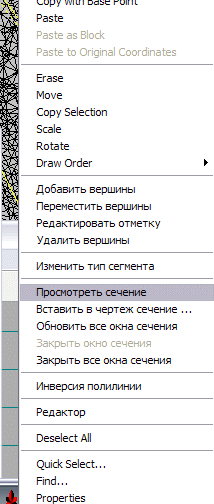 ,
,можно просмотреть сечение.
Окно сечения имеет следующий вид:
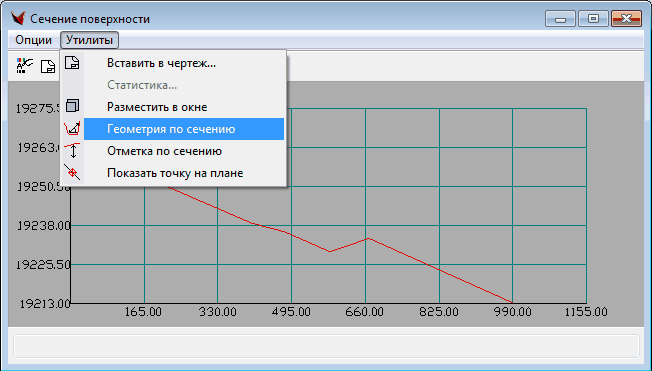
В окне можно масштабировать по Z с помощью колесика мыши (скролинг).
При изменении примитива в чертеже – в окне сечения рисунок будет динамически меняться.
Окон может быть много (одно на примитив).
Вид сечения в окне настраивается с помощью настроек, которые можно вызвать через системное меню Опции > Свойства или на левой кнопке.
Выведется диалоговое окно с четырьмя закладками:
1) в закладке под названием «Сетка» настраиваются параметры сетки отображения;
В этой закладке можно изменять следующие параметры:
Размещать сечение в окне автоматически с указанным масштабом или строить с фиксированным масштабом.
Во втором случае можно задать горизонтальный и вертикальный масштабы сечения (если не понравился автоматический расчет); вертикальный и горизонтальный шаг сетки; а также использование и значение условного горизонта. В этом случае можно использовать пункт меню Разместить в окне или соответствующую кнопку ![]() , чтобы вписать сечение в окно.
, чтобы вписать сечение в окно.
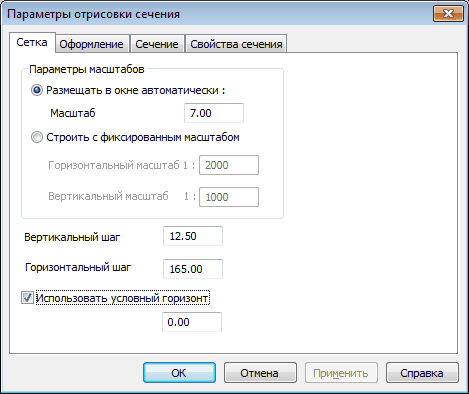
2) в закладке под названием «Оформление» можно изменять цвета и отображение дополнительной информации;
В этой закладке можно изменять:
а) цвет осей;
б) цвет и отображение сетки;
в) цвет и отображение текстовой информации;
г) цвет фона окна;
д) цвет измерительной линии.
Доступна вся 24-битная палитра цветов.
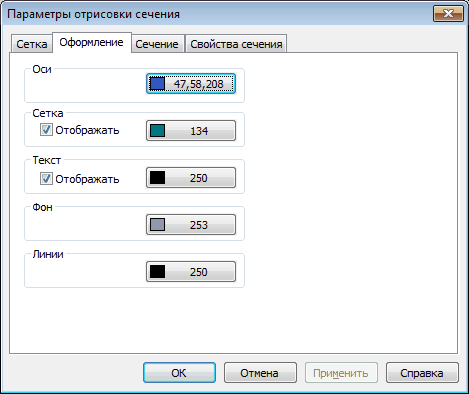
3) в закладке под названием "Сечения" выбирается, какие из сечений отображать, а также можно выбрать цвет сечения поверхности -
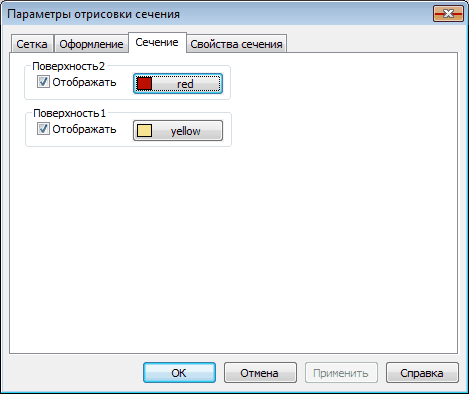
4) в закладке под названием "Свойства сечения" изменяются параметры расчета сечения.
В этой закладке можно изменять:
а) выбирать параметры отображения выступающей за поверхность части сечения, в частности:
– экстраполировать сечение,
– назначить фиксированную высоту сечения,
– обрезать сечение.
б) выбрать добавление точек пересечения с гранями поверхности;
в) назначить шаг аппроксимации нелинейных сегментов сечения.
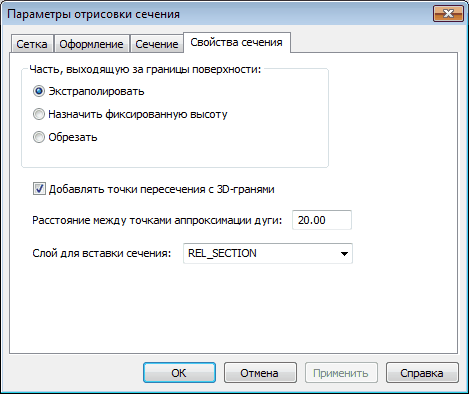
По специальной кнопке ![]() в цикле можно указывать точку на сечении – и она будет отображаться на плане.
в цикле можно указывать точку на сечении – и она будет отображаться на плане.

Выход по ESC или пункту Отмена в правокнопочном меню мыши.